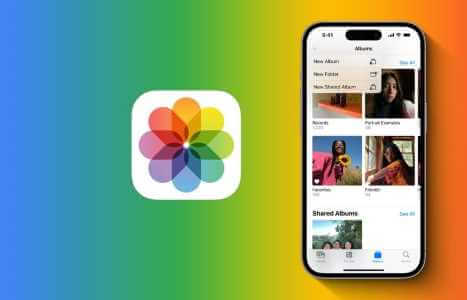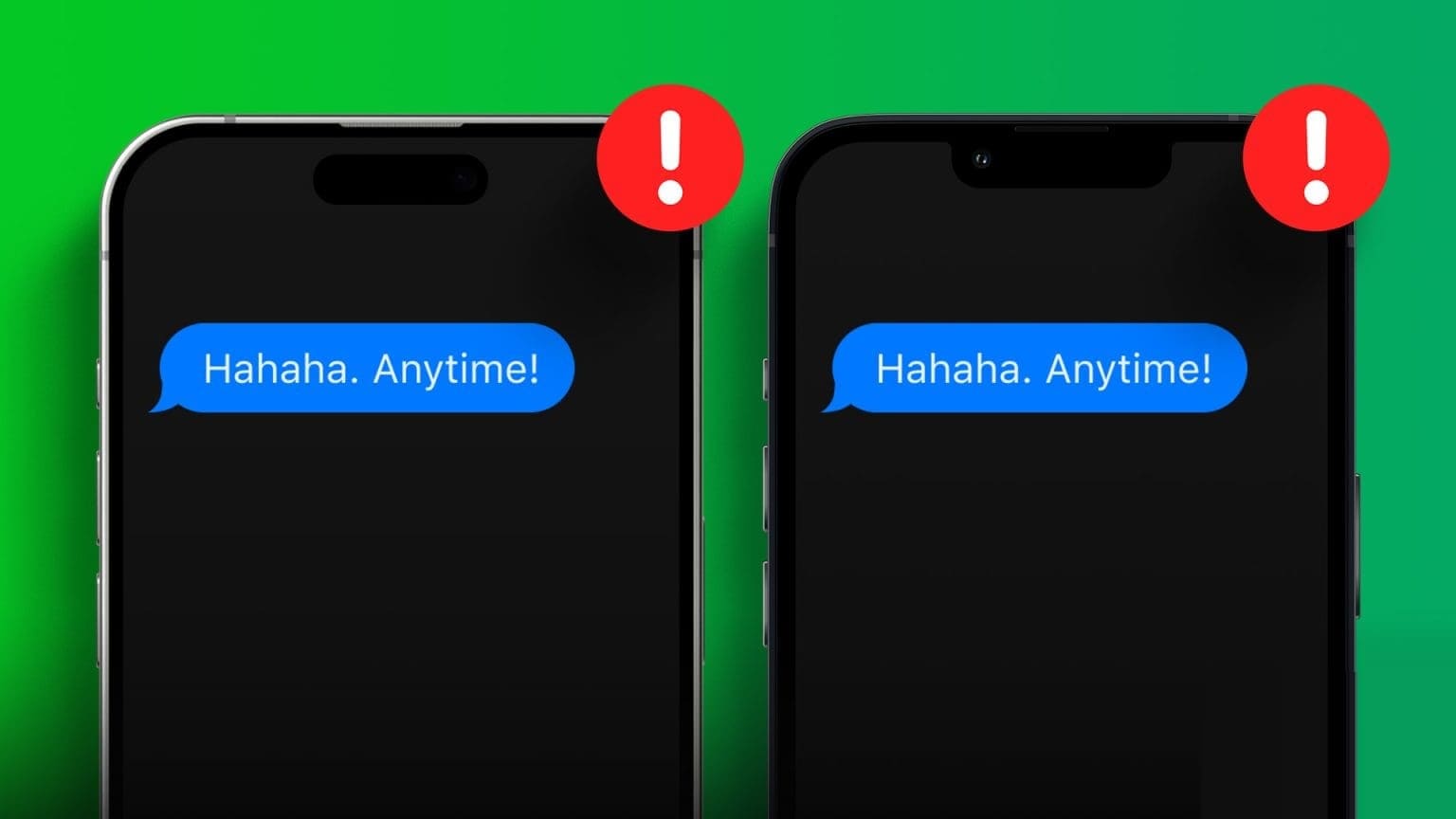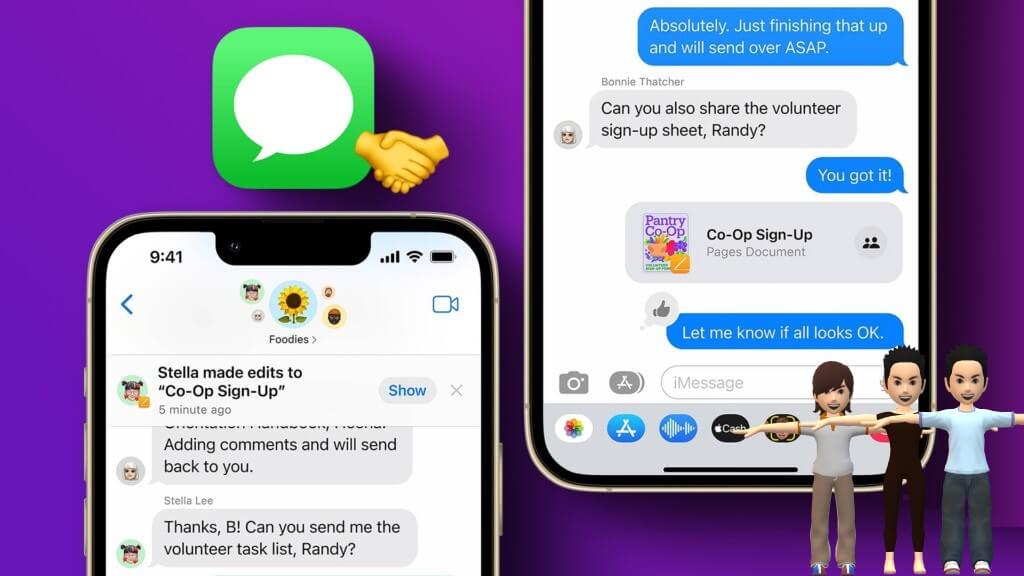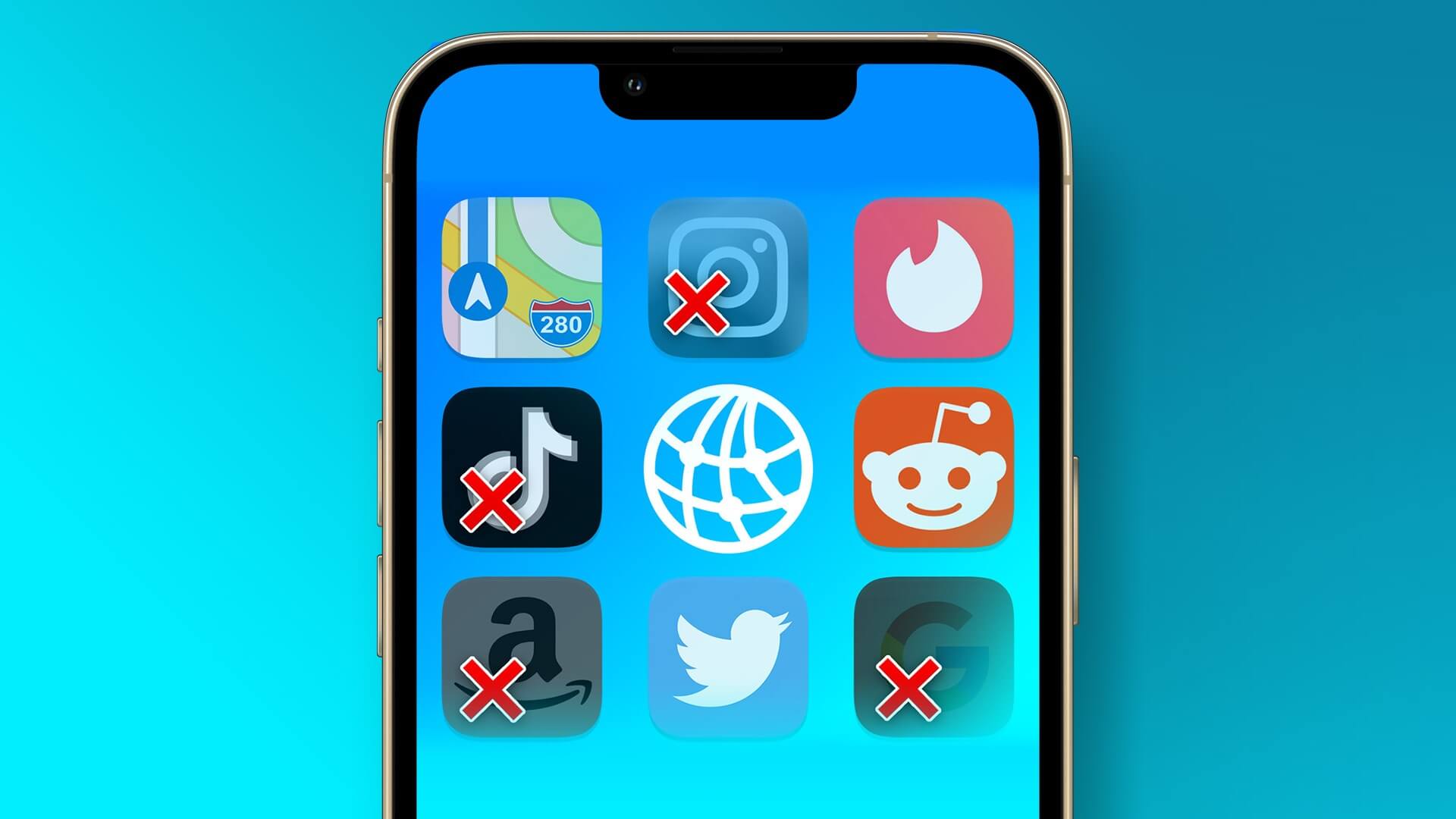Apple द्वारा iMessage पर ज़ोरदार ज़ोर देने के बावजूद, iPhone पर WhatsApp बेजोड़ बना हुआ है। यह लाखों लोगों के लिए दोस्तों और परिवार के साथ संपर्क में रहने का पसंदीदा तरीका है। हालाँकि Facebook के स्वामित्व वाली यह सेवा ज़्यादातर समय ठीक काम करती है, लेकिन ऐप खोलने पर आपको ऑनलाइन स्टेटस दिखाई दे सकता है। अगर आपको भी यही समस्या आ रही है, तो अपने iPhone पर WhatsApp कनेक्ट न होने की समस्या को ठीक करने के लिए आगे पढ़ें।

जब आप अपने iPhone पर WhatsApp खोलेंगे, तो यह आपका ऑनलाइन स्टेटस सबसे ऊपर दिखाता रहेगा। यानी, आप कोई भी संदेश भेज या प्राप्त नहीं कर सकेंगे। प्लेटफ़ॉर्म पर। मीडिया भेजते या प्राप्त करते समय भी यही बात लागू होती है। यह परेशान करने वाला हो सकता है, खासकर तब जब आप WhatsApp पर किसी को संदेश भेजने की जल्दी में हों।
बिना किसी देरी के, आइए iPhone पर WhatsApp कनेक्ट न होने की समस्या को ठीक करें।
1. हवाई जहाज मोड को सक्षम और अक्षम करें
हो सकता है कि आपके iPhone पर नेटवर्क संबंधी कई समस्याएँ आ रही हों। ऐसे में, आपको अपने iPhone पर WhatsApp से कनेक्ट करने में परेशानी हो रही होगी। नेटवर्क संबंधी समस्याओं के लिए यह तरकीब कमाल की है।
फेस आईडी वाले आईफोन इस्तेमाल करने वाले लोग ऊपरी दाएँ कोने से नीचे की ओर स्वाइप करके अपने आईफोन पर एयरप्लेन मोड चालू कर सकते हैं। कुछ देर बाद, उसी मेनू से इसे बंद भी कर सकते हैं।
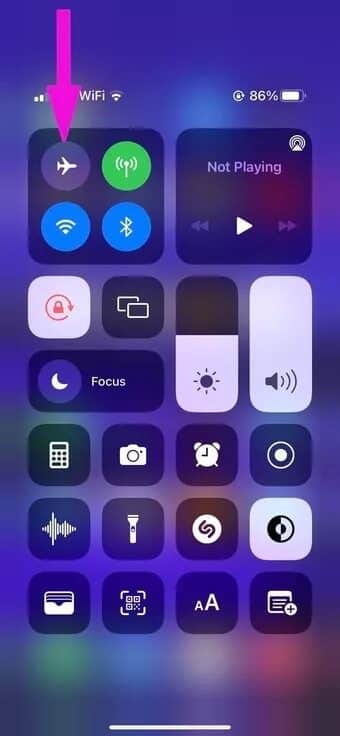
यदि आप भौतिक होम बटन वाले आईफोन का उपयोग कर रहे हैं, तो आप नीचे से ऊपर की ओर स्वाइप कर सकते हैं और एयरप्लेन मोड को सक्षम और अक्षम करने के लिए कंट्रोल सेंटर खोल सकते हैं।
वैकल्पिक रूप से, आप सेटिंग्स में जाकर एयरप्लेन टॉगल का उपयोग कर सकते हैं।
2. व्हाट्सएप के लिए मोबाइल डेटा सक्षम करें
क्या आपने WhatsApp के लिए मोबाइल डेटा बंद कर दिया है? iOS आपको अपने फ़ोन पर इंस्टॉल किए गए ऐप्स के लिए मोबाइल डेटा चालू/बंद करने की सुविधा देता है। अगर आप WhatsApp के लिए मोबाइल डेटा बंद कर देते हैं, तो आपके फ़ोन पर कनेक्शन संबंधी गड़बड़ियाँ आती रहेंगी। WhatsApp के लिए मोबाइल डेटा चालू करने के लिए नीचे दिए गए चरणों का पालन करें।
प्रश्न 1: IPhone पर सेटिंग ऐप खोलें।
प्रश्न 2: व्हाट्सएप ऐप तक नीचे स्क्रॉल करें।
चरण 3: इस पर टैप करें और iPhone के लिए मोबाइल डेटा टॉगल सक्षम करें।
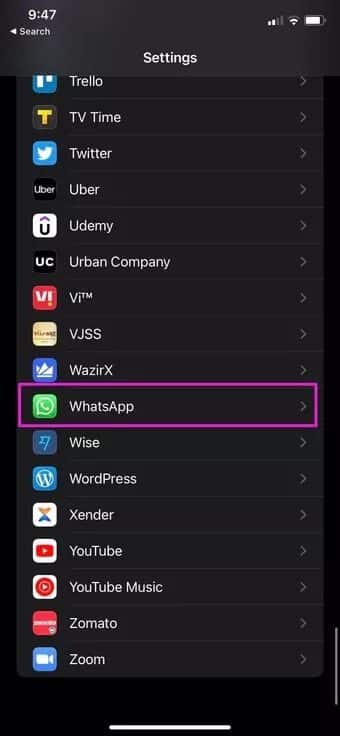
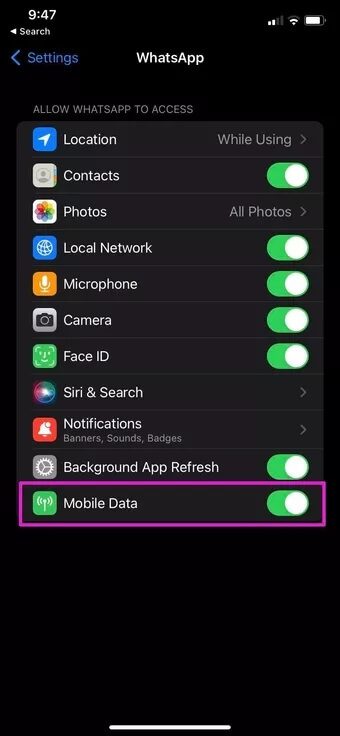
3. व्हाट्सएप सर्वर की जाँच करें
अगर WhatsApp सर्वर छुट्टी पर हैं, तो आप सेवा से कनेक्ट नहीं हो पाएँगे। ऐसे में, आप व्हाट्सएप मीडिया डाउनलोड नहीं कर पाएंगे। या iPhone पर पीडीएफ.
व्हाट्सएप भी ऐसी ही परेशानियों से अनजान नहीं है। कंपनी को हाल ही में एक बड़ा झटका लगा था, जब उसकी सेवाएँ कई घंटों तक ठप रहीं। आप जा सकते हैं Downdetector व्हाट्सएप खोजें। यदि आपको ब्लॉकिंग में उल्लेखनीय वृद्धि दिखाई देती है, तो यह व्हाट्सएप की ओर से एक समस्या है।
आपको WhatsApp द्वारा समस्या ठीक होने तक इंतज़ार करना होगा। कुछ मामलों में इसमें कई मिनट से लेकर घंटों तक का समय लग सकता है।
4. सेटिंग्स रीसेट करें
अपने iPhone की सेटिंग में गलत सेटिंग बदलने से कनेक्टिविटी संबंधी समस्याएँ हो सकती हैं। आपको जनरल मेनू से सेटिंग्स रीसेट करनी होंगी। नीचे दिए गए चरणों का पालन करें।
प्रश्न 1: IPhone पर सेटिंग ऐप खोलें।
प्रश्न 2: सामान्य मेनू पर जाएँ.
चरण 3: रीसेट या ट्रांसफर iPhone का चयन करें.

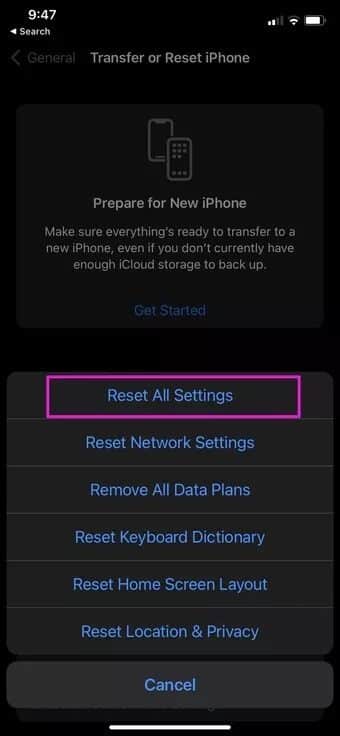
प्रश्न 4: रीसेट सेटिंग्स का चयन करें, और आप तैयार हैं।
5. नेटवर्क सेटिंग्स रीसेट करें
क्या आपके iPhone पर अक्सर नेटवर्क की समस्या आ रही है? आप एयरप्लेन मोड ट्रिक आज़मा सकते हैं, लेकिन अगर इससे भी काम न बने, तो आपको अपने iPhone की नेटवर्क सेटिंग्स रीसेट करनी होंगी। जानिए कैसे।
प्रश्न 1: अपने iPhone पर सेटिंग्स ऐप पर जाएं।
प्रश्न 2: सामान्य मेनू खोलें.

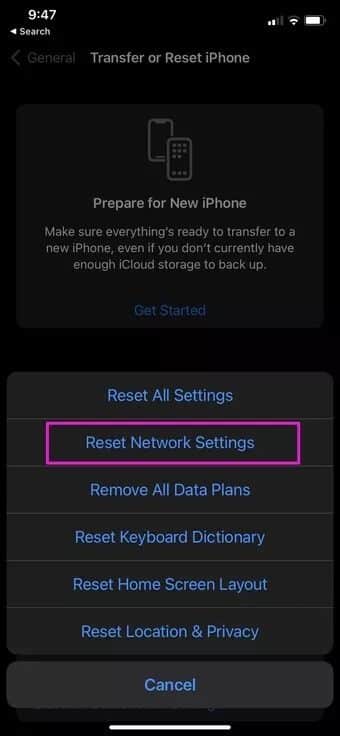
चरण 3: नीचे रीसेट का चयन करें और निम्न मेनू से नेटवर्क सेटिंग्स रीसेट करें।
6. कम डेटा मोड अक्षम करें
मोबाइल नेटवर्क के लिए कम डेटा मोड सक्षम करने से iPhone पर WhatsApp कनेक्शन संबंधी समस्याएं हो सकती हैं।
सेटिंग्स ऐप खोलें और सेल्युलर डेटा पर जाएँ। अपना वर्तमान कैरियर चुनें और अपने iPhone पर लो डेटा मोड को बंद कर दें।
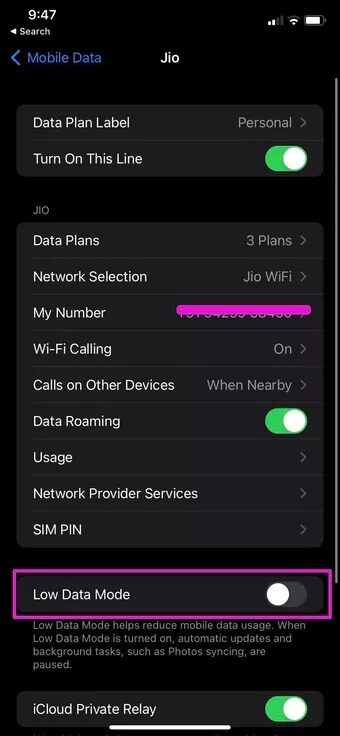
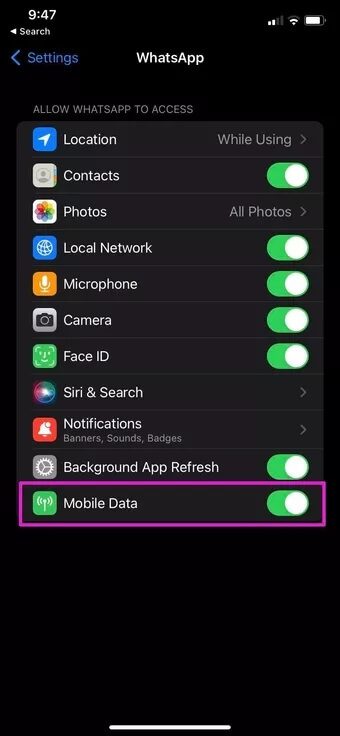
7. व्हाट्सएप अपडेट करें
अगर आप अपने iPhone पर WhatsApp का पुराना वर्ज़न इस्तेमाल कर रहे हैं, तो उसे नए वर्ज़न में अपडेट करने का समय आ गया है। WhatsApp नए फ़ीचर जोड़ने और विश्वसनीयता बढ़ाने के लिए नियमित रूप से ऐप को अपडेट करता रहता है।
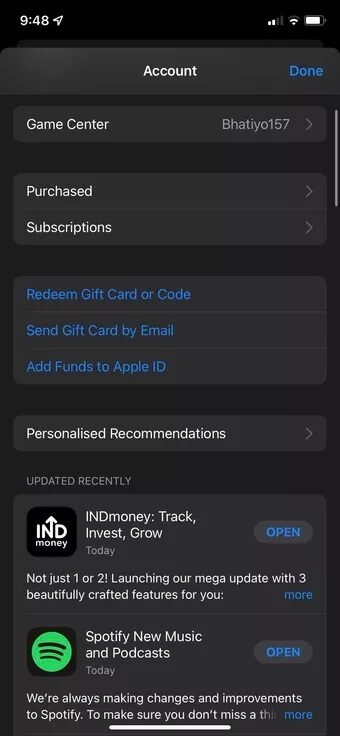
अपने iPhone पर ऐप स्टोर खोलें और अपने अकाउंट में जाएँ। WhatsApp को नवीनतम संस्करण में अपडेट करें। WhatsApp खोलें, और अब आपको अपने iPhone पर कनेक्शन त्रुटि नहीं मिलनी चाहिए।
8. टेस्टफ़्लाइट का उपयोग करके व्हाट्सएप बीटा के लिए साइन अप करें
अगर व्हाट्सएप कनेक्टिविटी एक व्यापक समस्या है, तो कंपनी ऐप के लिए एक अपडेट जारी कर सकती है। आम जनता के लिए नया संस्करण जारी करने से पहले, कंपनी बीटा टेस्टर्स के साथ इसका परीक्षण कर रही है।
يمكنك इस लिंक पर जाएँ अपने iPhone पर WhatsApp TestFlight के लिए साइन अप करें। जब iPhone पर WhatsApp का नया संस्करण उपलब्ध होगा, तो आपको TestFlight ऐप से एक सूचना प्राप्त होगी।
iPhone पर WhatsApp का उपयोग शुरू करें
iPhone पर WhatsApp कनेक्ट न होने पर आपको सर्च करना पड़ सकता है बॅडलयह अनुत्पादक और समय लेने वाला है। ऊपर बताई गई तरकीबें आपको अपने iPhone पर WhatsApp पर नियंत्रण वापस पाने में मदद करेंगी।